
2 / 3
.docxМИНИСТЕРСТВО НАУКИ И ВЫСШЕГО ОБРАЗОВАНИЯ РОССИЙСКОЙ ФЕДЕРАЦИИ
федеральное государственное автономное образовательное учреждение высшего образования
«САНКТ-ПЕТЕРБУРГСКИЙ ГОСУДАРСТВЕННЫЙ УНИВЕРСИТЕТ
АЭРОКОСМИЧЕСКОГО ПРИБОРОСТРОЕНИЯ»
Кафедра проблемно-ориентированных вычислительных комплексов
ПРЕПОДАВАТЕЛЬ
Доцент, канд. техн. наук |
|
|
|
С.Г. Толмачев |
должность, уч. степень, звание |
|
подпись, дата |
|
инициалы, фамилия |
Лабораторная работа №3
ЗАПРОСЫ С ГРУППИРОВКОЙ, СОРТИРОВКОЙ И МОДИФИКАЦИЕЙ ДАННЫХ.
по курсу: Информационные системы и технологии
СТУДЕНТКА ГР. № |
Z0411 |
|
13.01.23 |
|
М. В. Карелина |
|
|
номер группы |
|
подпись, дата |
|
инициалы, фамилия |
|
Номер студенческого билета: 2020/3477
Санкт-Петербург
2023
Цель работы: получение практических навыков создания запросов с группировкой, сортировкой и модификацией данных в MS Access.
Вариант 10
Данная работа основана на таблицах «Путевки» (Рис.1), «Маршруты» (Рис.2) и «Клиенты» (Рис.3), реализованных в лабораторной работе №1.
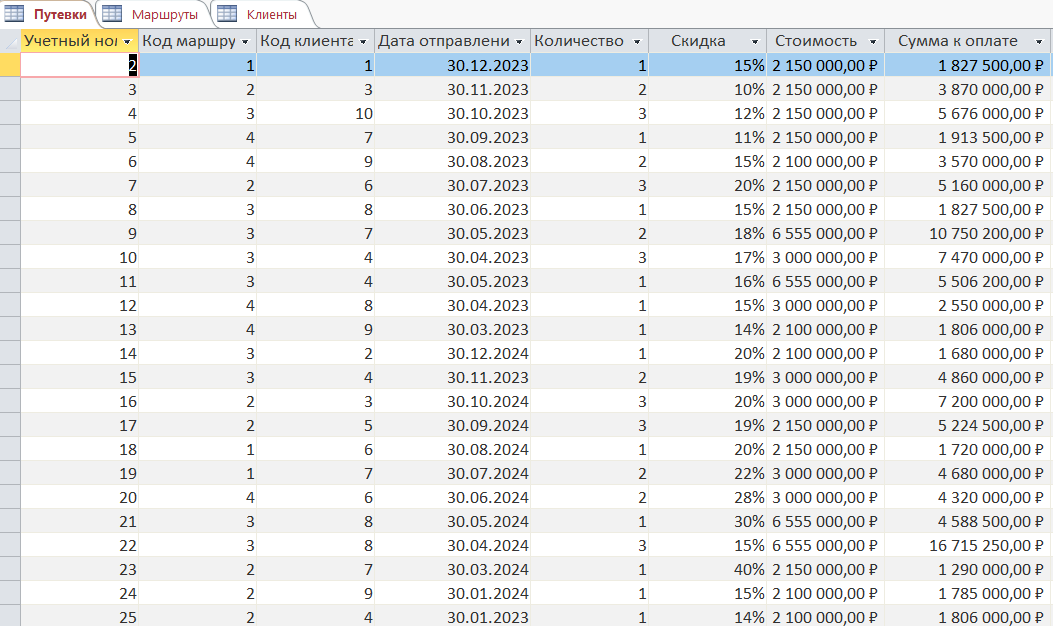 Рисунок
1. Таблица Путевки
Рисунок
1. Таблица Путевки Рисунок 2. Таблица
Маршруты
Рисунок 2. Таблица
Маршруты
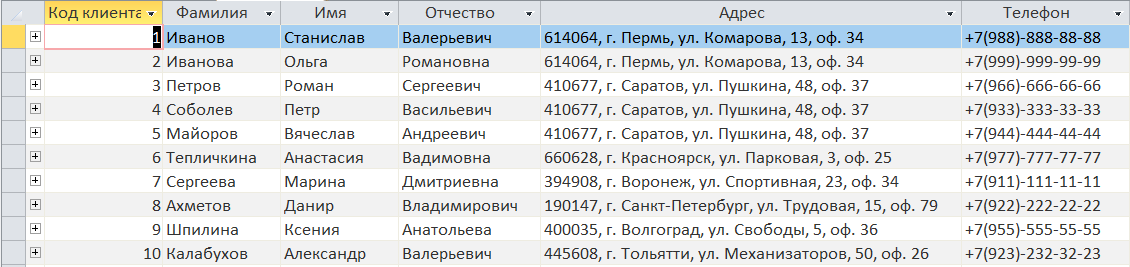
Рисунок 3. Таблица Клиенты
Необходимо создать следующие типы запросов:
Запрос – выборка с сортировкой.
Используем таблицу «Маршруты» (Рис.3). Для выборки количества путевок равным «2» в конструкторе запросов, в столбце «Количество путевок» указывается условие отбора «=2». Также в столбце «Сумма к оплате» в поле «Сортировка» выбирается статус «По возрастанию» (Рис.4). Результат запроса выборки с сортировкой в табличном виде представлен на (Рис.5).

Рисунок 4. Настройка условий запроса
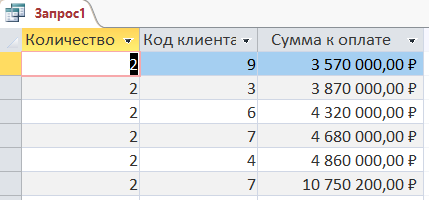
Рисунок 5. Результат запроса
Запрос – с группировкой и агрегатными функциями (Sum, Avg, Max, Min, Count).
Составим список клиентов (в алфавитном порядке) с информацией об общей стоимости услуг и данными о максимальной и минимальной сумме оплаты за доп. услугу.
В конструкторе запросов будут использоваться данные двух таблиц: «Клиенты» и «Путевки» (Рис.1, 3).
Для начала в поле конструктора запроса добавляются необходимые поля из таблиц: поля «Фамилия», «Имя», «Отчество» из таблицы «Клиенты» и поле «Сумма к оплате» из таблицы «Путевки» (Рис.6).
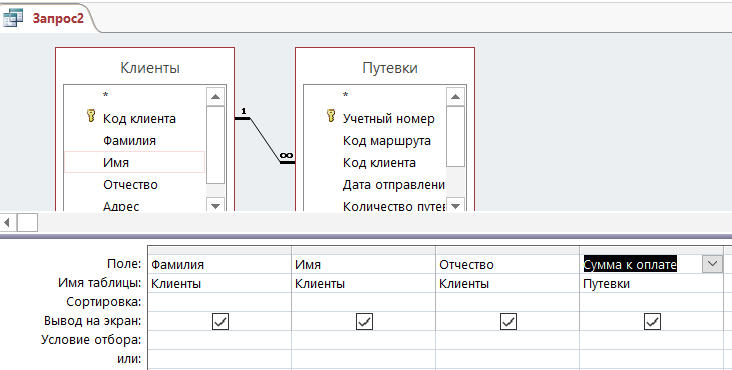
Рисунок 6. Добавление полей запросов
После, для выведения данных в алфавитном порядке (по фамилии), в поле «Сортировка» столбца «Фамилия» из списка выбирается статус «по возрастанию». Подсчет общей суммы к оплате для каждого клиента будет осуществляться при помощи статистической функции «Sum». Выборка минимальной и максимальной скидки при помощи функции «Min» и «Max».
Для этого на панели задач «Показать или скрыть» необходимо выбрать пункт «Итоги», что активирует поле «Групповая операция» в конструкторе запросов. (Рис. 7)
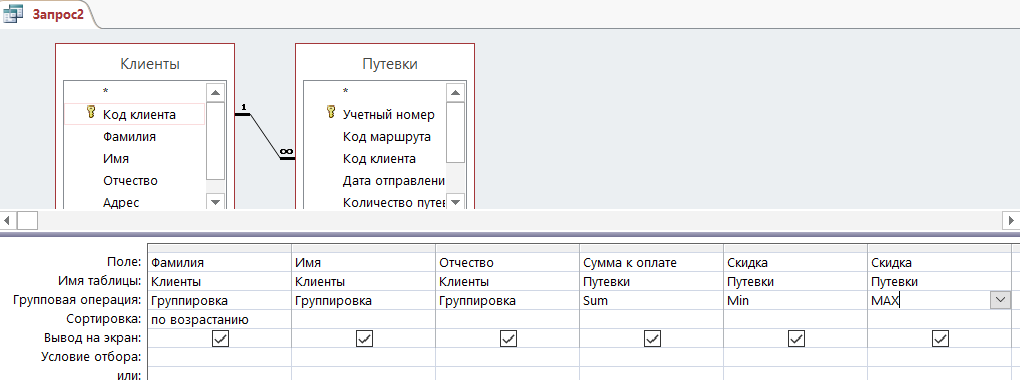
Рисунок 7. Добавление функций групповх операций
Результат реализации запроса с группировкой и агрегатными функциями представлен на (Рис.8).
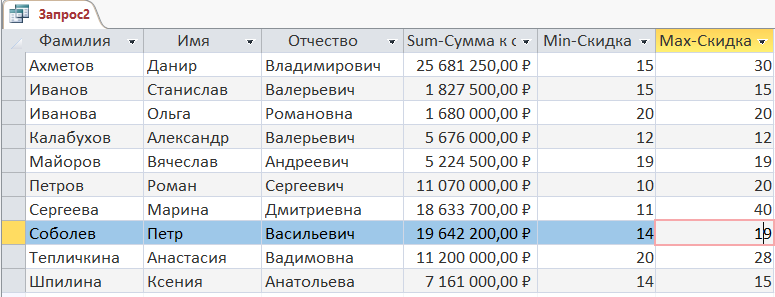
Рисунок 8. Результат запроса
Запрос – перекрестный.
Создадим таблицу данных для мастерской, с отображением информации об общем количестве клиентов, обратившихся с услугой для каждого типа мебели.
Для реализации данной задачи в конструкторе на панели задач выбирается тип запроса «Перекрестный» (Рис.9).
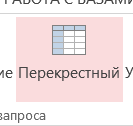 Рисунок
9. Выбор типа запроса
Рисунок
9. Выбор типа запроса
Далее в конструкторе выбираются необходимые столбцы из таблиц «Маршруты», «Путевки». В поле «Перекрестная таблица» заголовком столбцов будет являться «Отель», заголовком строк – «Страна». Столбец «Код клиента» является источником значений, с установленной функцией «Count» в поле «Групповая операция» (Рис. 10). Результат. (Рис. 11)
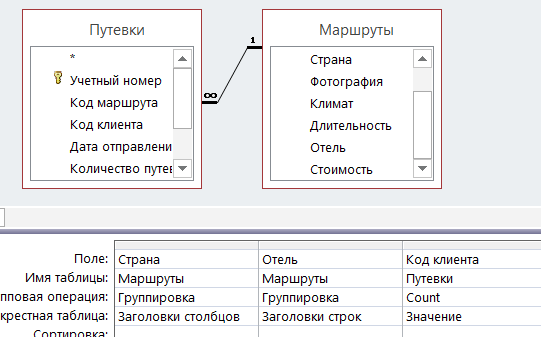
Рисунок 10. Настройка условий запроса
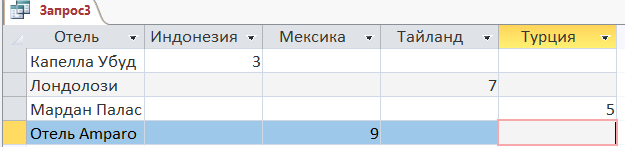
Рисунок 11. Резельтат выполнения запроса
Запрос на обновление.
По итогам предыдущего запроса было принято решение о том, что, если длительность меньше или равно 2, дать скидку в размере 10%.
Для перерасчета оплаты выполняются следующие действия: в конструкторе запросов выбирается тип запроса «Обновление» (Рис.12).
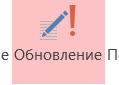 Рисунок
12. Выбор типа запроса
Рисунок
12. Выбор типа запроса
Далее из таблицы «Маршруты» добавляются необходимые поля «Стоимость» и «Длительность». В Поле «Обновление» конструктора запроса прописывается выражение [Маршруты]![Стоимость]*0,9. В поле «Условие отбора» для столбца «Длительность» – «<=2» (Рис.13)

Рисунок 13. Ведение параметров
После запуска выполнения запроса появиться информационное окно, в котором указано количество записей, подлежащих внесению установленных обновлений (Рис.14).
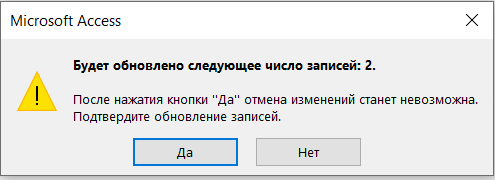
Рисунок 14. Информационное окно
Исходная таблица «Маршруты» (Рис.15), таблица после обновления данных представлена на (Рис.16).
Рисунок 15. Исходные данные
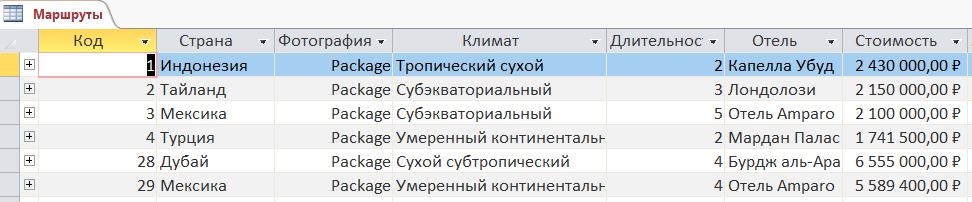 Рисунок
16. Данные после обновления
Рисунок
16. Данные после обновления
Запрос на удаление.
Удалим клиентов, у которых дата отправления в период «с 01.01.2023 по 30.06.2023», используя формулу: Between #01.01.2023# And #30.06.2023#.
Чтобы сохранить данные исходной таблицы создается копия таблицы «Путевки» (Рис.17).
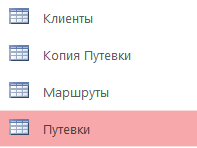 Рисунок
17. Создание копии таблицы Путевки
Рисунок
17. Создание копии таблицы Путевки
Далее в конструкторе запросов на панели «Тип запроса» выбирается тип «Удаление» (Рис.18). Настройка условий запроса (Рис.19).
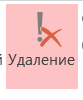 Рисунок
18. Тип запроса Удаление
Рисунок
18. Тип запроса Удаление

Рисунок 19. Условие удаления
После запуска выполнения запроса появиться окно с информацией о количестве записей, подлежащих удалению. Далее необходимо выполнить следующие действия: переход в таблицу «Копия Путевки» «Главная» «Обновить». Результат удаления записей (Рис.20).
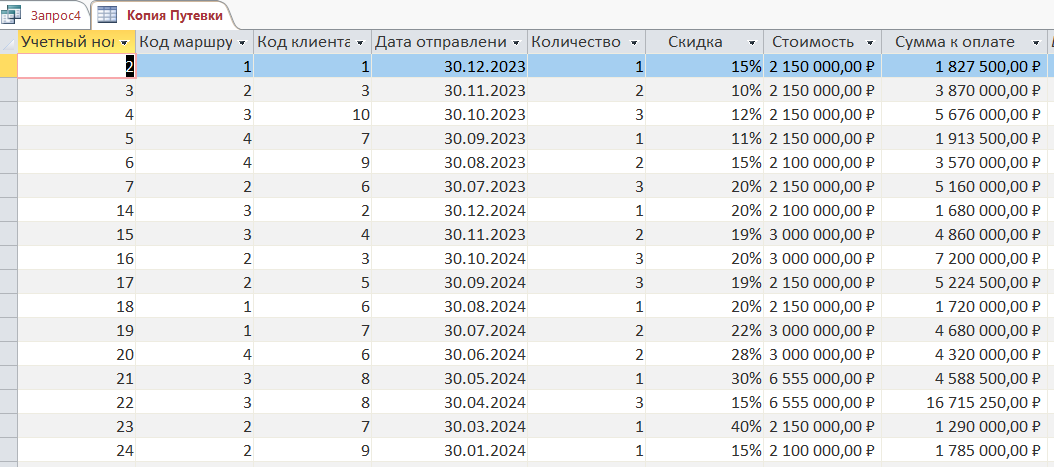 Рисунок
20. Результат удаления данных
Рисунок
20. Результат удаления данных
Запрос на добавление
Необходимо перенести все удалённые данные о клиентах в архив.
Для создания таблицы «Архив» создадим копию таблицы «Путевки» скопировав только структуру данной таблицы (Рис.21,22).

Рисунок
21. Создание копии![]() Рисунок 22. Таблица
Архив
Рисунок 22. Таблица
Архив
Далее в конструкторе запросов выбирается таблица для работы с данными – таблица «Путевки». Также на панели «Тип запроса» выбирается запрос «Добавление» и указывается таблица, в которую будут добавляться необходимые данные – таблица «архив» (Рис.23).
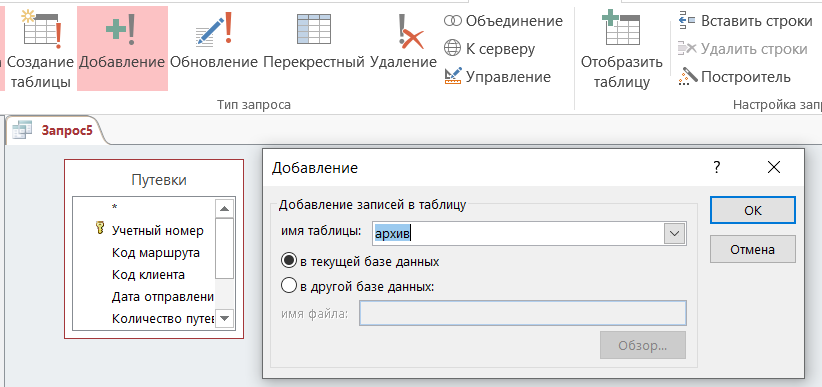
Рисунок 23. Тип запроса Добавление
После в полях конструктора прописываются все необходимые условия для выполнения запроса (Рис.24).

Рисунок 24. Настройки условия запроса
После запуска выполнения запроса появится информационное окно, в котором указано количество записей, подлежащих добавлению (Рис.25). Результат выполнения запроса на добавление (Рис.26).

Рисунок
25. Информационное окно Рисунок 26. Таблица
архив после выполенения запроса
Рисунок 26. Таблица
архив после выполенения запроса
Вывод
В ходе данной лабораторной работы были получены практические навыки работы в конструкторе запросов, а именно рассмотрены разные виды запросов такие как:
Запрос на выборку
Запрос с группировкой и агрегатными функциями
Перекрёстный запрос
Запрос на удаление
Запрос на обновление
Запрос на добавление
Список использованных источников:
1. Справочная служба MS Office. URL: http://support.office.microsoft.com (дата посещения 09.01.2022).
2. Методические указания: https://pro.guap.ru/get-task/eb63d4b64221cbdfe376a0a314d85c68
